
Baru-baru ini, banyak klien dan hanya kenalan mengalami masalah ketika mengatur pencetakan jaringan dari komputer Windows 7 ke printer jaringan yang terletak pada mesin Windows XP. Faktanya adalah bahwa di kantor-kantor kecil terutama printer lokal digunakan, yang terhubung melalui USB ke komputer yang berfungsi, yang biasanya berjalan di bawah Windows XP, dan semua mesin yang baru dibeli (yang sudah datang dengan Windows 7) mencetak ke printer-printer ini melalui jaringan.
Jika Anda mencoba mengonfigurasi server cetak pada PC yang menjalankan Windows 7, maka tidak akan ada masalah yang menghubungkan klien lain. Tetapi, sayangnya, ketika mencoba mencetak ke printer jaringan pada XP dengan Windows 7, kemungkinan besar akan ada kesulitan.
Pada artikel ini saya akan mencoba menjelaskan prosedur untuk mengatur pencetakan pada printer jaringan di XP dari Windows 7.
1) Pastikan printer pada mesin XP dibagikan (printer dibagi). Anda dapat memverifikasi ini dengan mengklik kanan dan memilih Berbagi (Dibagikan).

Aktifkan opsi Bagikan ini printer dan atur nama printer. Nama printer jaringan harus kurang dari 8 karakter dan tidak mengandung karakter layanan.
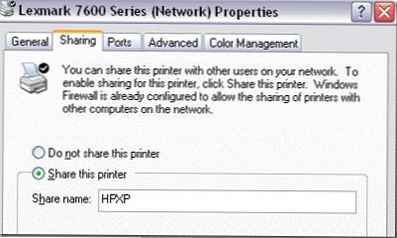
2) Periksa apakah printer jaringan terlihat dari Windows 7. Untuk melakukan ini, buka Control Panel dan tekan tombol Jaringan dan Internet.

Kemudian ikuti tautannya Lihat komputer dan perangkat jaringan.
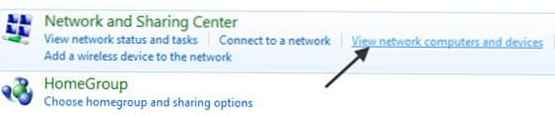
Pada titik ini, dalam daftar perangkat jaringan, Anda akan melihat nama komputer yang menjalankan Windows XP. Dalam kasus kami, nama PC adalah Aseem.
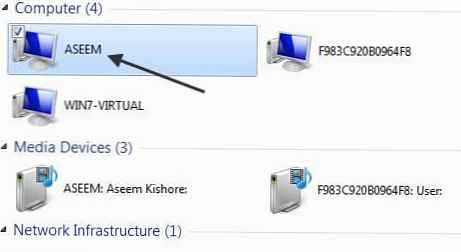
Klik dua kali pada nama komputer dan Anda akan melihat daftar printer XP yang dibagikan. Anda dapat mencoba menambahkan printer ini dengan mengklik kanan dan memilihnya Terhubung (terhubung).
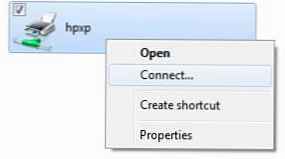
Jika semuanya berjalan dengan baik, di Windows 7 akan ada printer jaringan baru yang terhubung ke XP. Namun, jika Anda melihat pesan “Tidak bisa terhubung untuk printer”, Ikuti langkah-langkah ini.
3) Di menu Mulai, pilih Perangkat dan printer. Di menu atas, tekan tombol Tambah a printer (Tambah Printer).
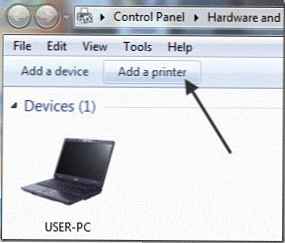
4) Kemudian pilih Tambah a lokal printer (Tambahkan printer lokal). Ya, itu tidak terlalu logis, tetapi lakukan saja!

5) Selanjutnya, pilih Buat a baru pelabuhan (Buat port baru) dan jenis port Lokal pelabuhan (Port lokal).
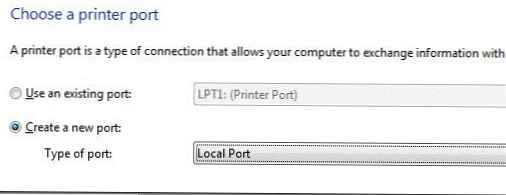
6) Di kotak dialog dengan nama port, tentukan jalur UNC ke printer jaringan pada XP. Dalam contoh kita, ini \\Aseem \HPXP, di mana Aseem adalah nama jaringan mesin dengan XP, dan HPXP adalah nama printer jaringan di atasnya.
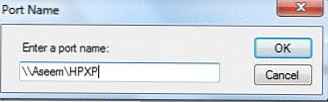
7) Selanjutnya, Anda perlu memilih driver untuk model printer ini (Anda dapat memilih dari yang sudah diinstal, atau menambahkan yang baru menggunakan tombol Have Disk). Yang terbaik adalah mengunduh versi terbaru driver untuk Windows 7 dari situs web pabrikan ini untuk model printer ini..
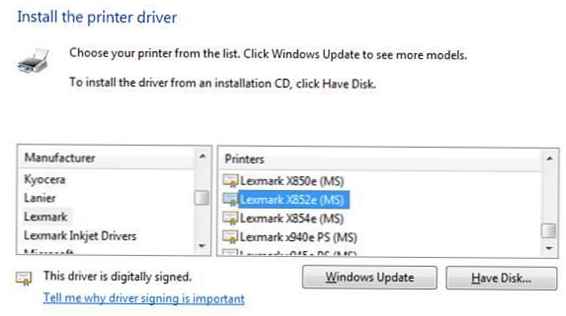
Itu saja! Windows 7 akan menginstal driver cetak dan Anda dapat dengan mudah mencetak ke printer jaringan pada Windows XP dari Win 7. Prosedur untuk mengatur bundel ini sederhana, hal utama adalah membuka akses bersama ke printer jaringan pada XP dan mengunduh driver cetak terbaru untuk Windows 7!
Jika Anda memiliki masalah dengan pencetakan jaringan di Win XP dari Windows 7, tinggalkan komentar Anda di sini, dan bersama-sama kami akan mencoba mencari solusi.











